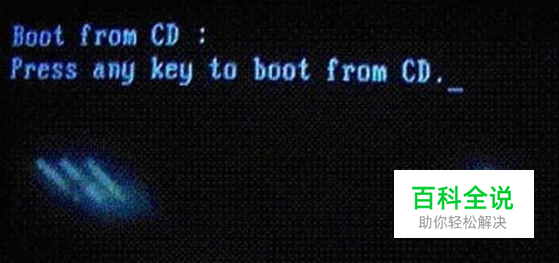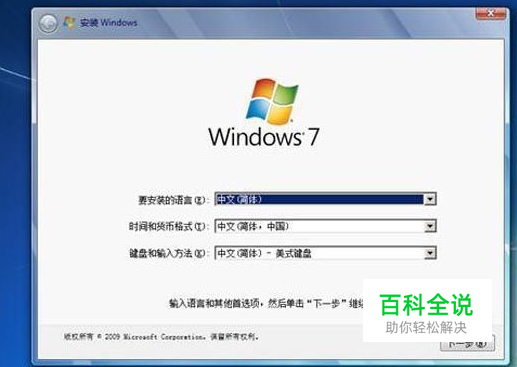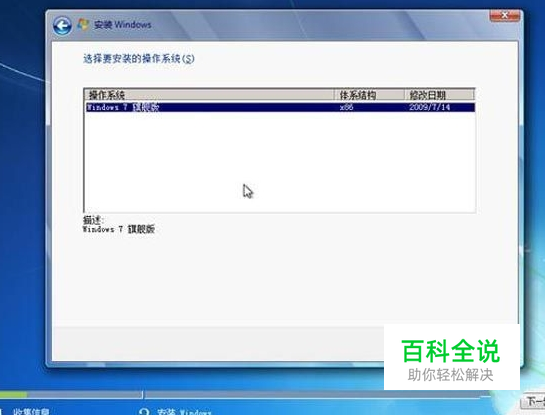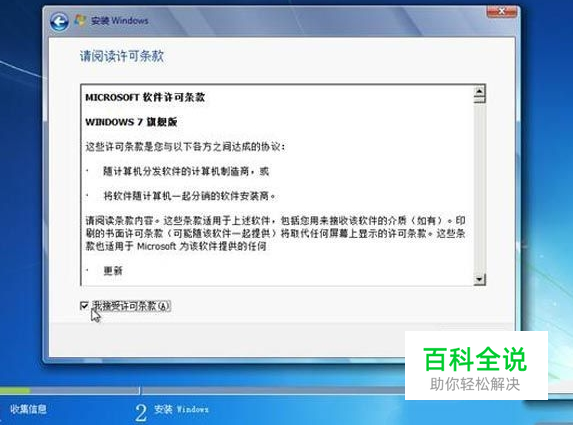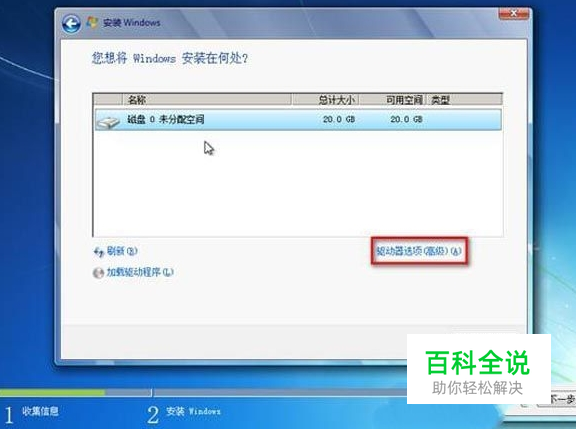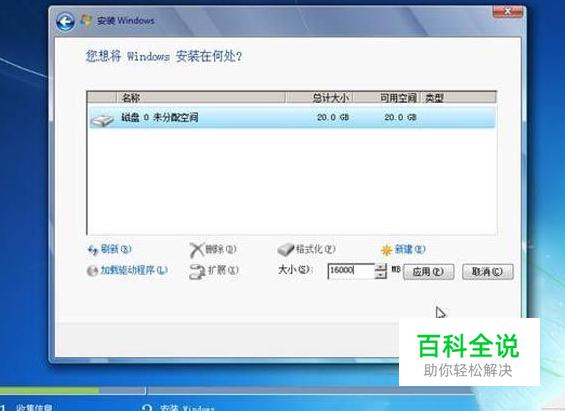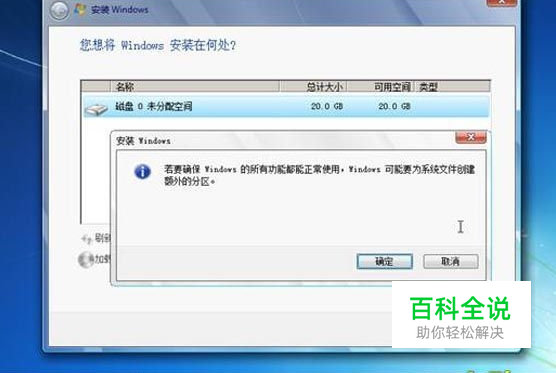W7重装系统的步骤
今天教大家怎么重装W7系统,我们可以用U盘或者光盘来重装,下面我们就来看看具体步骤吧。

操作方法
- 01
首先呢,我们将重装w7光盘放入光驱,然后重新启动一下我们的电脑。开机时出现LOGO后,就按“F12”键。下面我们选择“CD/DVD”,按回车键。

- 02
选择光驱,当出现“Press any key to boot from cd…”时,在键盘上按任意键就可以了。
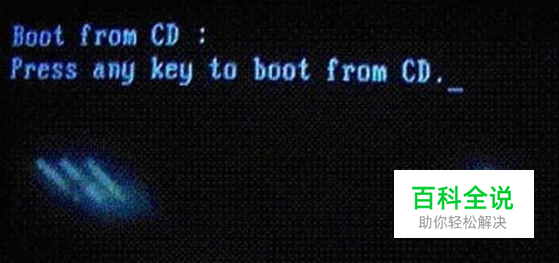
- 03
然后一直不用动,到了下面的画面以后,安装的语言选择“中文(简体)”,第二栏里选择“中文(简体,中国)”,“键盘和输入方法”选择“中文(简体)-美式键盘”,接下来点击“下一步”。
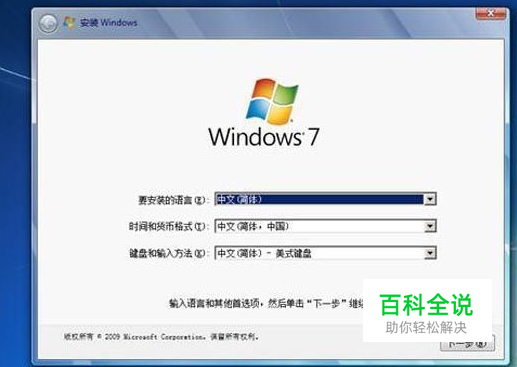
- 04
会跳出一个选择安装的操作系统,我们点击“下一步”就可以了。
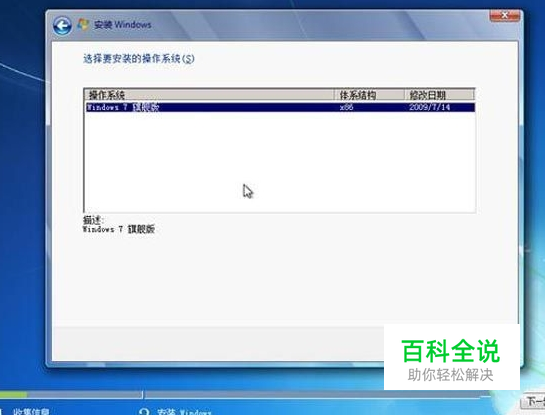
- 05
出现下面界面时,我们先勾选“我接受许可条款”,然后点击“下一步”。
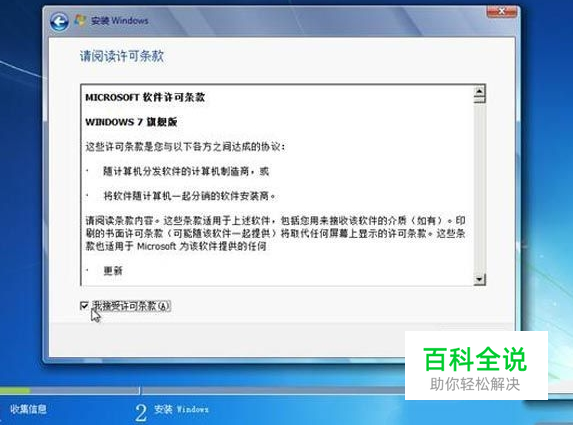
- 06
下面选择“驱动器选项(高级)”。
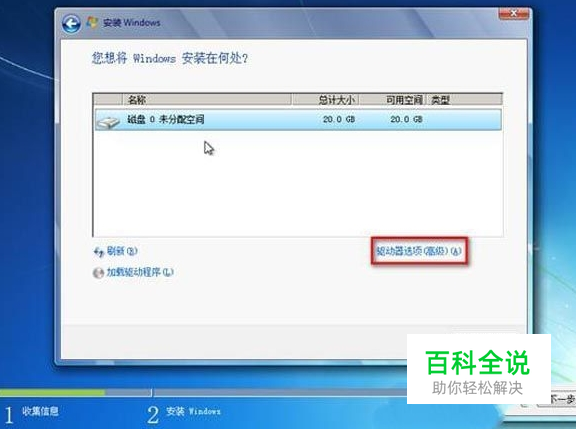
- 07
点击“新建(E)”,来创建一个分区。

- 08
我们设置一下分区的容量,点击“下一步”。这时注意,分区的大小不可以超过该磁盘的本身的容量。
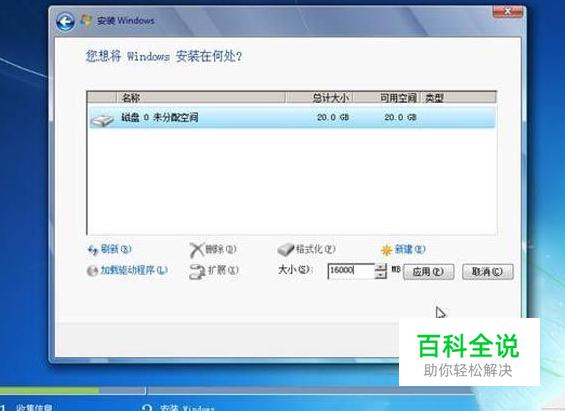
- 09
如果是全新的硬盘或者是你删掉所有分区再重新创建,系统就会生成100M来存放启动的引导文件,然后点击“确定”。
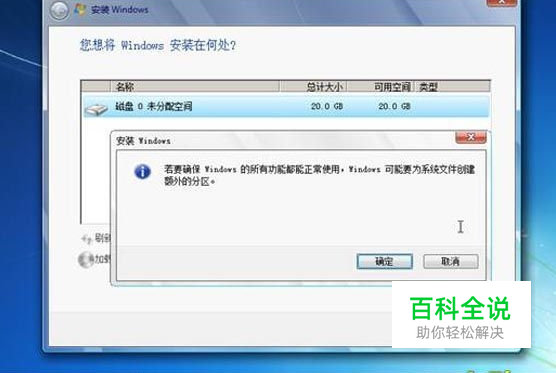
- 10
创建后,会看到除了C盘和一个未划分的空间以外还有100M的空间。我们用同样的步骤将剩余的空间也创建好。

- 11
接下来选择你想要安装存放的分区,点击“下一步”。系统就会自动安装win7,安装好后,会自动重启,等待重启就可以了。

赞 (0)